鼎利ATUFiePlayer软件入门操作详解
- 格式:doc
- 大小:1.22 MB
- 文档页数:20
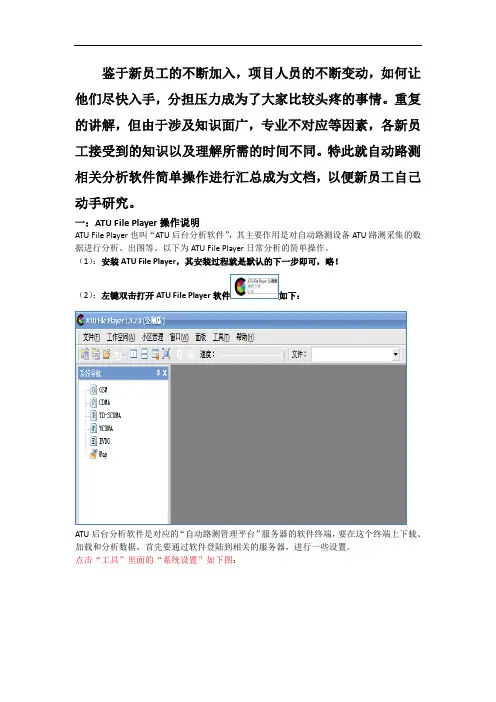
鉴于新员工的不断加入,项目人员的不断变动,如何让他们尽快入手,分担压力成为了大家比较头疼的事情。
重复的讲解,但由于涉及知识面广,专业不对应等因素,各新员工接受到的知识以及理解所需的时间不同。
特此就自动路测相关分析软件简单操作进行汇总成为文档,以便新员工自己动手研究。
一:ATU File Player操作说明ATU File Player也叫“ATU后台分析软件”,其主要作用是对自动路测设备ATU路测采集的数据进行分析、出图等。
以下为ATU File Player日常分析的简单操作。
(1):安装ATU File Player,其安装过程就是默认的下一步即可,略!(2):左键双击打开ATU File Player软件如下:ATU后台分析软件是对应的“自动路测管理平台”服务器的软件终端,要在这个终端上下载、加载和分析数据,首先要通过软件登陆到相关的服务器,进行一些设置。
点击“工具”里面的“系统设置”如下图:进来之后里面有“登陆设置”、“下载文件本地设置”、“其他设置”。
登陆设置就是登陆服务器的相关设置,包含服务器地址、端口号、用户名、密码等。
服务器地址就是下载数据来源的地址;端口号分为“室内”和“室外”,室内对应的是“室内测试管理平台”,其端口号是8089,室外对应的是“自动路测管理平台”,其端口号是8888。
用户名和密码就是省或者各地市日常测试登陆平台的用户名和密码。
例如遵义:用户名为:zunyi,密码为:123456。
选择记住密码和自动登陆,下次打开软件的时候就无需再次登陆,最后点击登陆即可。
点击“下载文件本地设置”如下图:在这里面主要设置下载LOG本地路径,也就是通过ATU后台分析软件下载的Log数据保存的地址,点击“设置”出现一个浏览窗口,在窗口里面选择自己比较熟悉的路径作为下载数据的保存地址。
勾选“设为默认”,之后下载的数据都会默认保存在这个路径。
如果没有进行设置,ATU后台分析软件安装目录也没有更改的话,下载的数据默认会保存在C盘的“LogDownLoad”的文件夹里面。
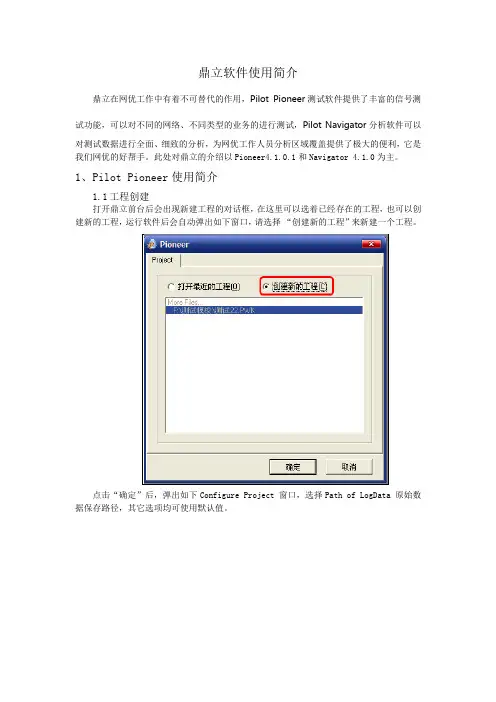
鼎立软件使用简介鼎立在网优工作中有着不可替代的作用,Pilot Pioneer测试软件提供了丰富的信号测试功能,可以对不同的网络、不同类型的业务的进行测试,Pilot Navigator分析软件可以对测试数据进行全面、细致的分析,为网优工作人员分析区域覆盖提供了极大的便利,它是我们网优的好帮手。
此处对鼎立的介绍以Pioneer4.1.0.1和Navigator 4.1.0为主。
1、Pilot Pioneer使用简介1.1工程创建打开鼎立前台后会出现新建工程的对话框,在这里可以选着已经存在的工程,也可以创建新的工程,运行软件后会自动弹出如下窗口,请选择“创建新的工程”来新建一个工程。
点击“确定”后,弹出如下Configure Project 窗口,选择Path of LogData 原始数据保存路径,其它选项均可使用默认值。
栏位名称栏位描述点击右下角的Reference按键,在弹出的对话框中选择数据分段保存方式。
建议选中“Auto switch to save by time”,时间60分钟,其他地方不需要设置。
点击OK确认。
1.2设备连接设置选择主菜单 View → Language → Chinese 显示中文菜单。
连接硬件设备,安装好设备驱动后,双击导航栏设备→Devices或选择主菜单设置→按照次序连接设备,例如:GPS、主叫手机、被叫手机、数据卡。
连接完毕一个设备后参照Configure Devices System Ports Info中设备对应的端口号,将设备类型、设备型号、设备端口依次填好。
1.3设置语音业务测试模板打开“设置” “测试模板”,得到如下界面点击“New”,进行新模板的命名。
命名完成后需要选择业务类型。
选择完成后,需要进行网络的选择,选择“CDMA”。
点击“OK”后,进入模板的主要参数设定。
1.4数据业务测试模板设置设置数据业务测试模板前,要先新建一个拨号连接,详细步骤见备注。
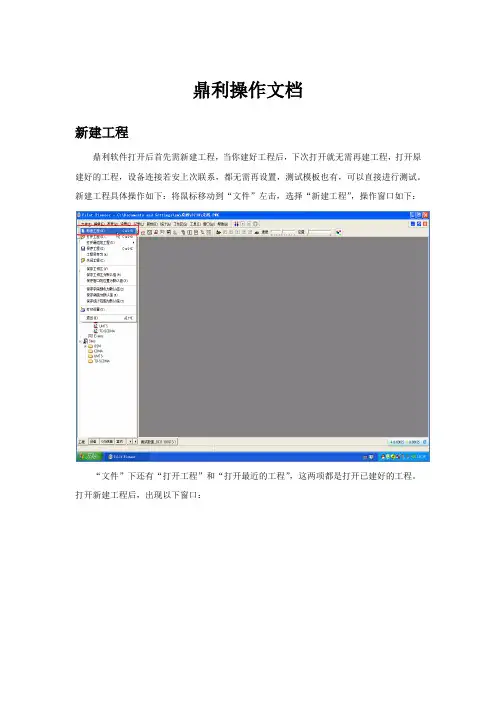
鼎利操作文档新建工程鼎利软件打开后首先需新建工程,当你建好工程后,下次打开就无需再建工程,打开原建好的工程,设备连接若安上次联系,都无需再设置,测试模板也有,可以直接进行测试。
新建工程具体操作如下:将鼠标移动到“文件”左击,选择“新建工程”,操作窗口如下:“文件”下还有“打开工程”和“打开最近的工程”,这两项都是打开已建好的工程。
打开新建工程后,出现以下窗口:按上述设置好后,点“ok”既工程建立完成建立测试模板语音测试模板:将鼠标移动到“设置”上,左击,选择“测试模板”,窗口如下:选择“测试模板”,出现以下窗口:选择“New”,出现以下窗口:左击“ok”,出现以下窗口:语音测试点击“New Dial”,数据测试点击“New FTP”,首先介绍语音测试,点击“New Dial”,出现以下窗口:根据自己测试的网络类型,选择不同的网络,然后点击“ok”,出现以下窗口:安上图各限制条件设置好后,点击“ok”,既建好语音测试模板,出现以下窗口:点击“New”,可以继续新建数据测试模板。
数据测试模板点击“New”,出现以下窗口:点击“ok”,出现以下窗口:点击“New FTP”,下一步:将建立的cmnet拨号连接,点击Download File后面标注,选择一个下载文件,窗口如下:点击ok,下一步窗口:点击“ok”,数据测试模板完成,下一步窗口:测试模板建立完成。
设备设置及连接:左击“设置”,选择“设备”,窗口如下:点击“设备”,下一步窗口:详细的设备端口信息窗口如下:点击“Append”增加设备,并将各自端口设置正确,窗口如下:选择设备类型,下一步窗口:点击“ok”,下一步窗口:点击“ok”,设备设置完成。
开始测试在设备连接完成后,点击“连接”进行设备连接,窗口如下:若连接失败,检查设备端口及类型设置,连接成功,下一步窗口:下一步窗口:点击“ok”,下一步:点击“Advance”,下一步窗口:点击“ok”,下一步窗口:测试开始后,下一步窗口:可以在窗口左侧将所需的信息窗口选择性的点击打开。
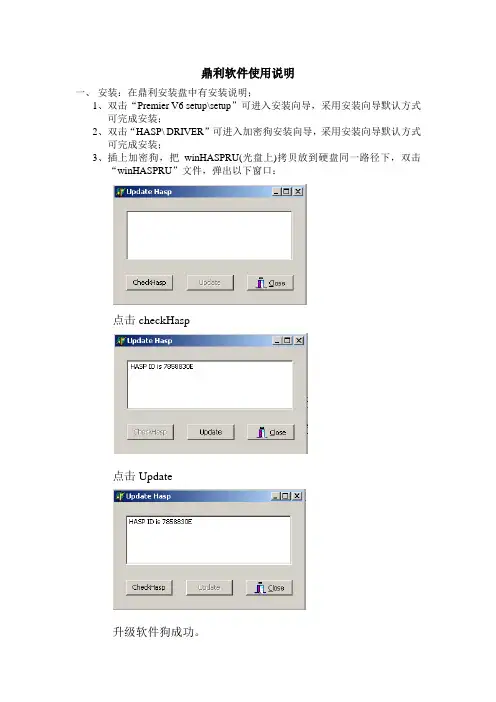
鼎利软件使用说明一、安装:在鼎利安装盘中有安装说明;1、双击“Premier V6 setup\setup”可进入安装向导,采用安装向导默认方式可完成安装;2、双击“HASP\DRIVER”可进入加密狗安装向导,采用安装向导默认方式可完成安装;3、插上加密狗,把winHASPRU(光盘上)拷贝放到硬盘同一路径下,双击“winHASPRU”文件,弹出以下窗口:点击checkHasp点击Update升级软件狗成功。
4、双击桌面上的“premier”打开鼎利软件,出现以下版面:5、单击“Export”按钮,在“Pilot Premier V6”安装目录下自动生成“Premier.txt”文件,将该文件E-mail至rlchen@,稍后您将收到了一封回复的E-mail,请将附件保存至C:\Program Files\DingLi\Pilot Premier6或C:\Program Files\DingLi\Pilot Panorama6(安装时的默认路径)替换掉原来的文件。
6、双击桌面的Premier V6 或Panorama V6图标,即能正常打开使用软件。
二、测试:1、在某一目录下新建一文件夹(稍后测试的数据都可保存到该目录底下);2、双击桌面的Premier V6 或Panorama V6图标打开软件,按“新建”键,弹出以下窗口:将“central Meridian”项改为当前所在位置经度的最近整数倍(如:当前经度为112o57′56.3″,该项可设为111,该数能被3整除且离112最近),将“Scale”项改为1,在“Ellipsoid Name”项下拉菜单中选定“China-Xian”,路径可选取刚才新建的文件夹,按“OK”确定;3、弹出以下窗口:右键点击“Devices”项,选定“configure”,左键单击,弹出以下窗口:使用GPS12XL型时GPS项选择“NMEA0183”,MS1选定“sagemOT96”,为这两个硬件设置相应的串口,按“OK”确定;4、弹出以下窗口:点击“Connect/Disconnect”项连机,连机成功时“Start/Stop logging”显示为红色(激活),否则为灰色(未激活)并显示错误信息;点击“Start/Stop logging”项开始测试,弹出以下窗口,在“MS1”中输入保存文件名:确定后弹出以下窗口,在“Numbers”输入要拨的电话号码,按“Dial”开始测试录入数据:5、上面测试中没有区域图纸,假如是室外路测的话,可由GPS自动刻录线路图,有区域电子地图的话也可倒入供参考用(移动公司提供);假如是在室内测试时就必须倒入测试区域的平面图,该图可手画或扫描生成,倒入步骤如下:倒入电子地图:选择“Import /External Map”输入外界地图项,弹出以下窗口:选定要倒入的地图文件(可单选也可多选,文件格式为MIF),确定弹出以下窗口:选定“Degrees”,在“Same Config”后打钩,确定即可;倒入室内楼层地图:选择“Project \New Map”项,弹出以下窗口:在浏览窗口选定要倒入的文件名,在Easting Max 和Northing Max项中分别输入地图的长宽比例(要与原图比例一致),在Layer Name项中输入楼层号,单击“Commit”图标后即可倒入该地图;重复上述步骤即可倒入多张楼层平面图;图纸格式为BMP、JPG等文件格式。

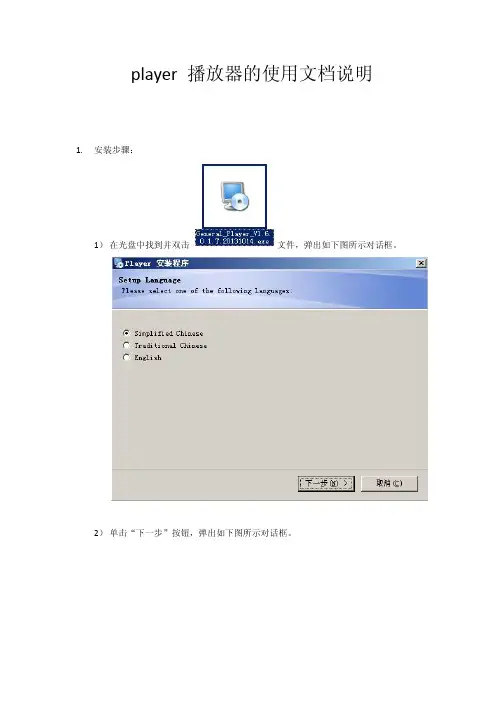
player 播放器的使用文档说明
1.安装步骤:
1)在光盘中找到并双击文件,弹出如下图所示对话框。
2)单击“下一步”按钮,弹出如下图所示对话框。
3)单击“下一步”按钮,弹出如下图所示对话框。
4)输入用户信息,单击“下一步”按钮,弹出如下图所示对话框。
5)单击“下一步”按钮,开始安装Player播放器,弹出如下图所示对话框。
6)单击“完成”键完成安装。
此时,桌面将出现如下图标
2.Palyer播放器操作界面
3.在player的界面上点击播放按钮打开文件夹找到所要播放的视频文件,并双击该文件,
则会在选中窗口中播放该文件,player界面如下:
4.在播放窗口中,右击下鼠标,会出现一个快捷菜单,您可以根据您的需求左击相应的选
项
快捷菜单中各选项的注释:
关闭窗口:是指关闭您所选中的窗口播放的录像
关闭所有窗口:是指关闭所有窗口中播放的录像
音频:是指打开选中框中所放录像的音频
本地录像:是指将选中框中的在播放的视频录像保存至电脑中,视频的保存路径可根据您自己的需求设置(注:暂不支持该功能)
抓图:是指将选中框中播放的录像的某一时刻的画面保存到电脑中,图片的保存路径可手动设置
5.在视频播放过程中,您可以根据自己的需求在player播放器中的下方的控件中选择“播
放;暂停;停止;慢放1、2、3;快放1,2,3;前一帧(暂不支持);后一帧,剪辑”,相应的控件图标如下:
注:a、不断地单击慢放或快放按钮,慢放或快放速度会在1,2,3三种级别中循环若不想慢放或快放,单击下播放,即可停止慢放或快放,以正常速度播放。
b、双击播放视频的窗口,视频可最大化,再双击下可返回原来的界面。
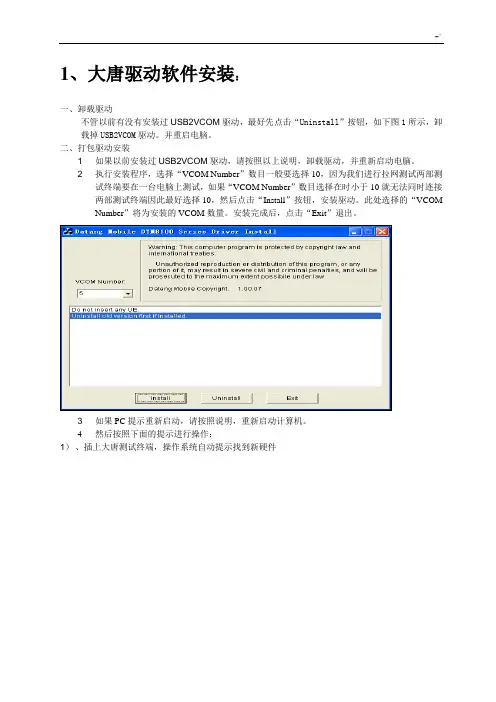
1、大唐驱动软件安装:一、卸载驱动不管以前有没有安装过USB2VCOM驱动,最好先点击“Uninstall”按钮,如下图1所示,卸载掉USB2VCOM驱动。
并重启电脑。
二、打包驱动安装1 如果以前安装过USB2VCOM驱动,请按照以上说明,卸载驱动,并重新启动电脑。
2 执行安装程序,选择“VCOM Number”数目一般要选择10,因为我们进行拉网测试两部测试终端要在一台电脑上测试,如果“VCOM Number”数目选择在时小于10就无法同时连接两部测试终端因此最好选择10,然后点击“Install”按钮,安装驱动。
此处选择的“VCOM Number”将为安装的VCOM数量。
安装完成后,点击“Exit”退出。
3 如果PC提示重新启动,请按照说明,重新启动计算机。
4然后按照下面的提示进行操作:1)、插上大唐测试终端,操作系统自动提示找到新硬件2)、选择“否,暂时不”,并点击下一步;3)、选择“自动安装软件(推荐)(I)”,并点击下一步;4)、跳出下面提示框后,选择“仍然继续”;5)、系统自动安装驱动,点击完成即完成驱动的安装。
5、点击完成即完成驱动的安装1、正常使用过程中,可以打开状态栏的MUX UI,或者是通过开始菜单/所有程序/DatangMobile/DTM8100 MUX UI来打开MUX UI程序,来查看端口状态,在测试软件上的端口要添加的是前面的两个。
如下图所示在测试软件上要添加的端口就是3和4,而不是4和5。
2、鼎力软件的基本使用2.1打开鼎利软件的默认窗口创建新的工程选择测试文件的保存路径菜单中英文选择(可选部分)相关阀值设置(如RSCP C/I等)电子地图的导入基站信息表的导入设备端口设置(GPS和测试手机)测试常用窗口测试模板设置CS12.2K模板设置CS64模板设置与CS12.2K模板设置基本一样就是在如下处修改就可以PS 业务的设置测试工程的保存以上是我们工作中常用的设置及要求。
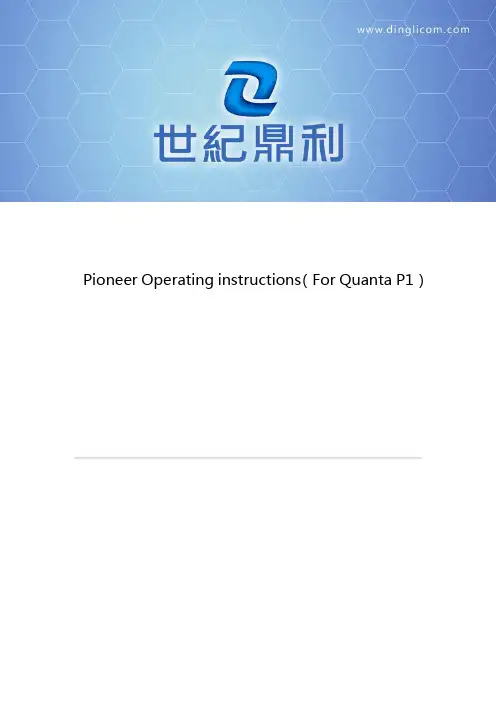
Pioneer Operating instructions(For Quanta P1)目录目录 (2)1前台驱动安装 (3)2软件安装 (5)3设备连接.......................................................错误!未定义书签。
3.1驱动安装......................................................................................错误!未定义书签。
3.2设备配置......................................................................................错误!未定义书签。
4业务测试.. (15)4.1计划制定 (15)4.2开始记录测试Log (17)4.3业务测试控制 (18)1前台驱动安装启动PioneerDriversSetup安装程序后,依次执行如下操作:第一步:启动安装程序后,点击“Next”进行安装过程,点击“Cancel”退出驱动安装;然后点击“I Agree”后继续安装,“Back”返回到原始安装界面,“Cancel”退出安装第二步:选择安装路径,点击“Browse”更改安装路径,点击“Install”开始安装,点击“Back”则返回上一级页面,点击“Cancel”则退出安装;注意:此安装过程全程请关闭系统防火墙、三方防火墙、电脑卫士等工具,同时安装过程弹出的所有程序请默认安装。
此过程会安装net组件、MOS驱动、加密狗驱动、MSXML、WinPcap等。
第三步:安装成功后,给出安装成功的提示信息,按“Finish”按钮。
2软件安装启动Pioneer Setup安装程序后,依次执行如下操作:第一步:首先进入安装向导页面,点击“Next”则继续安装,点击“Cancel”则退出安装;然后点击“I Agree”后继续安装,“Back”返回到原始安装界面,“Cancel”退出安装图表1-1安装向导第二步:选择安装路径,点击“Browse”更改安装路径,点击“Install”开始安装,点击“Back”则返回上一级页面,点击“Cancel”则退出安装;图表1-2指定安装路径第三步:安装成功后,给出安装成功的提示信息,按“Finish”按钮。
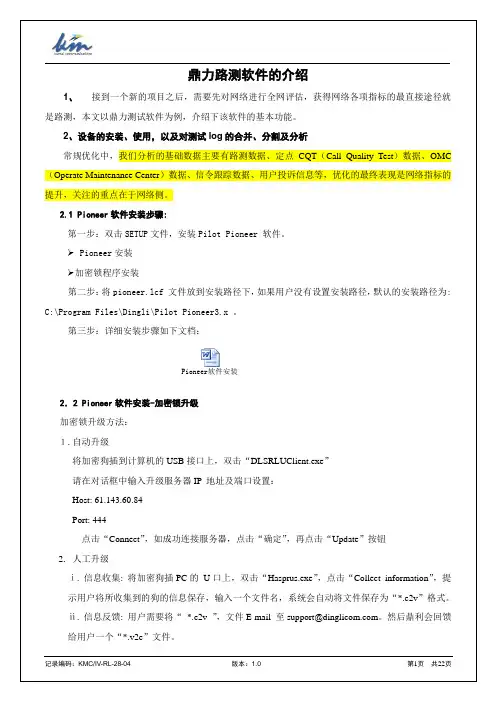

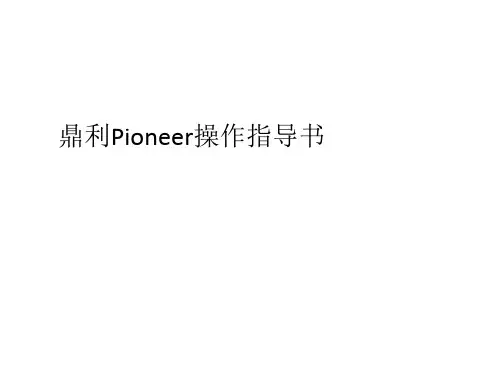
软件配置选择设置屏参,输入密码“888”。
如下图:在屏参设置界面中,根据需要设置好以下几点“控制卡型号、颜色类型、屏宽、屏高、通讯方式”,如下图:P10单红快捷设置:驱动设置里需要设置驱动走线,一般室内屏是16扫,P10单红模组可直接选择P10快捷设置。
进入设置屏宽、屏高后点击保存即可,如右图:一般控制卡通讯方式分为三种:U盘通讯,网络通讯,WIFI通讯,串口通讯U盘通讯:只需要将设置屏参内的显示屏参数修改,编辑节目后直接点击USB下载即可。
在USB发送里选对盘符,如右图:检查当前设置,是否正确。
确认正确,直接点击保存即可。
网络通讯:模式分为单机直连和固定IP。
当软件选择单机直连的时候,电脑的IP无需设置,直接将设置屏参内的显示屏参数修改,编辑节目后点击发送即可;当软件选择固定IP的时候,必须要先保证控制卡和本机IP的网段在同一网段,修改时点击通讯下面控制器搜索按钮:保证通讯正常后,将设置屏参内的显示屏参数修改,编辑节目后点击发送即可。
WIFI通讯:客户使用单机直连,无需任何设置,可以直接使用第一步:将电脑无线网卡IP设置为自动获取第二步:单机电脑计算机右下角的无线网络选中LS-WIFI130501292,显示已连接后进行控制卡的参数设置。
用户如果想对WIFI控制卡的加密信息等属性进行针对性的设置,请打开IE浏览器,在地址栏中输入192.168.100.1,进入WIFI控制卡登陆界面,输入出厂默认账号admin,默认密码888,进入WIFI控制卡的设置界面。
如果想修改登陆账号和密码,请在LS-WIFI管理选项中的管理员设置中修改账号和登陆密码。
修改后点击确定,并且在重启模块选项点击重启。
串口通讯:分为232通讯以及485通讯做线方式如右图:再保证串口线连接正常的情况下,打开屏参设置,选择通讯串口,将设置屏参内的显示屏参数修改,编辑节目后点击发送即可。
如左图:特效流水边框:当编辑完节目后,可在区域边框搭上勾,选择边框的类型,边框的显示模式以及流动的速度。
测试软件用法及测试步骤1.1 前台测试软件安装:点击软件安装程序:Pilot Pioneer,显示如下:点击“下一步”:选择我同意,然后点击“下一步”:在此,可以选择软件安装路径,在上图的窗口中选择右侧的“浏览”按钮即可浏览。
然后点击“下一步”:点击“下一步”:点击“下一步”:选择“安装”:安装软件结束后,会自动弹出两个要安装的软件,分别为:“MSXML 4.0 SP2”和“WinPcap4.0.2”,这两个软件是每次安装Pilot Pioneer软件都要重新安装的。
完成以上的安装,前台测试软件Pilot Pioneer已经正常安装完毕,同时,软件安装包会自动安装软件机密锁的驱动。
软件安装成功之后,还需要一个软件权限文件“Pioneer.lcf”文件,这个文件一般在软件的安装光盘中,或可以和软件机密锁一起得到。
软件正常运行需要将“Pioneer.lcf”文件放到软件安装目录中。
如果软件安装在默认目录中,路径如下:C:\Program Files\DingLi\Pilot Pioneer3.6.1.33或见下图:如果软件的权限文件“Pioneer.lcf”文件和软件加密锁配对正常,就可以打开软件进行下面的应用了。
后台分析软件的安装与前台软件相似。
1.2 前台测试软件主要窗口介绍:1.2.1 Map 窗口通过该窗口可以得到测试点的位置、信号质量(RX、TX、EcIo等)、基站、地理位置等信息。
注意:使用图中红框处按钮,可以选择地图显示的指标,便于路测中判断问题。
在Map中显示地图:按照2.2.11的说明导入地图数据以后,点击图中红色圆圈,选择想要显示的指标即可。
1.2.2 Graph 窗口通过该窗口,可以图形化显示路测的各种指标。
通过图中箭头指示可以手工打开该窗口。
通过“Field”选项可以设定当前窗口显示哪些指标。
1.2.3 Serving/Neighbor信息通过该窗口可以实时观察手机使用的导频信息。
中国移动自动路测管理平台_回放软件操作使用手册中国移动通信集团设计院有限公司2021年6月17日目录1界面说明 (4)2功能介绍 (5)2.1软件设置 (5)2.1.1系统设置 (5)2.1.2登陆服务器 (6)2.2工作空间操作 (9)2.2.1打开工作空间 (9)2.2.2另存工作空间 (9)2.2.3保存工作空间 (9)2.2.4删除工作页 (10)2.2.5新建工作页 (10)2.2.6修改工作页名称 (10)2.3文件操作 (10)2.3.1导入文件 (10)2.3.2播放文件 (19)2.3.3移除文件 (19)2.3.4关闭文件 (21)2.3.5切换当前文件 (22)2.4视图切换文件窗口显示窗口配置 (22)2.4.1菜单窗口 (22)2.4.2自定义视图 (23)2.4.3参数配置 (24)2.4.4信令窗口配置 (25)2.5小区管理 (28)2.5.1工具条 (29)2.5.2导入、导出 (30)2.5.3查询 (32)2.5.4清空小区数据 (35)2.5.5表格编辑 (35)2.5.6数据表格染色配置 (36)2.6地图操作 (37)2.6.1Map工具条 (37)2.6.2Map基本操作 (38)2.6.3侧边栏 (41)2.6.4小区查询 (45)2.6.5图层控制 (45)2.6.6样式控制 (47)2.7退出 (48)1 界面说明本软件的显示页面主要包括三个区域:菜单及工具条、工作空间、系统导航。
菜单及工具条基本可完成对软件的全部操作;工作空间主要是显示功能,显示用户查看的指标数据;系统导航分为三个标签页:视图、文件、参数,分别列举了用户常用的视图,文件信息及所有参数信息等。
附图1. 软件页面分布介绍图示2 功能介绍2.1 软件设置软件设置分为系统设置和登陆服务器设置两部分,只有配置好这两部分,才能进行文件的下载、回放及实时监控。
2.1.1 系统设置2.1.1.1 网络设置网络设置主要用于实时监控时设定服务器地址及端口信息,软件将去指定服务器获取监控信息。
鉴于新员工的不断加入,项目人员的不断变动,如何让他们尽快入手,分担压力成为了大家比较头疼的事情。
重复的讲解,但由于涉及知识面广,专业不对应等因素,各新员工接受到的知识以及理解所需的时间不同。
特此就自动路测相关分析软件简单操作进行汇总成为文档,以便新员工自己动手研究。
一:ATU File Player操作说明
ATU File Player也叫“ATU后台分析软件”,其主要作用是对自动路测设备ATU路测采集的数据进行分析、出图等。
以下为ATU File Player日常分析的简单操作。
(1):安装ATU File Player,其安装过程就是默认的下一步即可,略!
(2):左键双击打开ATU File Player软件如下:
ATU后台分析软件是对应的“自动路测管理平台”服务器的软件终端,要在这个终端上下载、加载和分析数据,首先要通过软件登陆到相关的服务器,进行一些设置。
点击“工具”里面的“系统设置”如下图:
进来之后里面有“登陆设置”、“下载文件本地设置”、“其他设置”。
登陆设置就是登陆服务器的相关设置,包含服务器地址、端口号、用户名、密码等。
服务器地址就是下载数据来源的地址;端口号分为“室内”和“室外”,室内对应的是“室内测试管理平台”,其端口号是8089,室外对应的是“自动路测管理平台”,其端口号是8888。
用户名和密码就是省或者各地市日常测试登陆平台的用户名和密码。
例如遵义:用户名为:zunyi,密码为:123456。
选择记住密码和自动登陆,下次打开软件的时候就无需再次登陆,最后点击登陆即可。
点击“下载文件本地设置”如下图:
在这里面主要设置下载LOG本地路径,也就是通过ATU后台分析软件下载的Log数据保存的地址,点击“设置”出现一个浏览窗口,在窗口里面选择自己比较熟悉的路径作为下载数据的保存地址。
勾选“设为默认”,之后下载的数据都会默认保存在这个路径。
如果没有进
行设置,ATU后台分析软件安装目录也没有更改的话,下载的数据默认会保存在C盘的“LogDownLoad”的文件夹里面。
“其他设置”里面的相关设备无太大作用,故不作详解!(3):软件已经打开,登陆及LOG保存路径等相关设置已经完成,那么接下来就是下载数据了。
点击左上角的“文件”里面的“导入文件”如下图:
默认是进入“已完成Log查询”窗口,其下有“精确查找”和“按条件查找”。
选择“按条件查找”,选择对应的时间段(实际测试的时间段,也就是下这个时间段里面的数据),“所属域”、“ATUID”、“网络类型”、“运营商”等,其中所属域就是你登陆的是哪个地市的服务器,ATUID是自动路测设备对应的编号,网络类型有GSM、TD-SCDMA、CDMA、WCDMA、EVDO等,选中后点击该小窗口的任意空白处即可。
并点击“下一步”,自己下载数据导入到软件里面:
以下以2013年5月17日8:00-14:00测试高速为例:
全选或者勾选,并点击下一步:
点击下载:
下载完成后可以在“下载完成”里面查看并加载,或者在“下载出错”里面查看哪些Log 没有下载成功。
由于服务器的原因,有时候会出现下载失败,点击重新下载,直到所有Log下载完成为止。
如果多次重新下载仍不能成功,那可以选择在平台上的“监控管理”—“LOG列表”—“已完成LOG列表”里面按照刚才的时间段进行下载。
当然,之前已经下载好LOG,那现在就无需下载,在“精确查找”里面的本地文件导入即可。
选择“精确查找”并点击“本地文件”,就是选择导入之前已经下好的Log。
如下图:
点击“打开文件”,找到自己下载并保存的数据。
全选或者选择部分,打开如下图:
勾选“全选”,并“确定”,如下图:
数据加载中,需要一些时间(注明:数据加载需要电脑连网!!)。
加载完成后,界面如下图:
因为加载的是GSM的数据,所以加载进数据之后,对应的GSM根目录下就会多了几个“+”号,意味着里面存在数据。
上方的“文件”右侧也出现明显的Log。
与刚开始打开软件的界面存在明显区别。
(4):软件已经登陆、LOG已经加载,接下来就是打开相应的分析窗口。
界面左下方有那个选项,“视图”、“文件”、“参数”。
视图选项就是导入数据之后打开需要的分析窗口(要加载数据后才能打开哦!),文件就是查看加载进来的哪些Log文件,参数就是在所有窗口都准备好之后通过分析相关参数来解决问题。
现在先来把所以窗口准备好!
点开系统导航视图里面最上方的GSM前面的“+”号,或者双击GSM。
上图标出的几个窗口都是分析时必要的窗口:
Map窗口,就是地图窗口,主要是显示测试轨迹。
Chart窗口,图表窗口,主要进行电平值和话音质量等相关指标对比分析。
Radio窗口,无线参数窗口,主要查看测试时通话状态下(SUB格式)和空闲状态下(Full格式)的话音质量和电平值,发射功率TXPower,时间提前量TA,无线链路计时器最大值和当前值,误码率等。
C/I窗口,主要是查看当前的载干比,以及当前占用的TCH频点。
Serving/Neighbor窗口也叫邻区窗口,主要查看服务小区和当前测量到的最强6个邻区的电平值、LAC、CI、BCCH(ARFCN)等,
双击这些窗口,调整其大小,并在界面里适当排布如下:
(5):窗口已经准备就绪,但是除了测试数据,里面“生源地”的数据,也就是基础数据还没有,所以现在讲一下GSM工参、TD工参的导入:
首先导入GSM工参,点击“小区管理”里面的“小区数据”,出现如下窗口:
注意网络格式是GSM,点击左上角的第一个按钮--“导入小区”,选择相应的GSM工参,我这里导入的“ATU遵义小区”是PRC工参的缩减版,对PRC进行处理一下也可以直接导入PRC。
如下图:
特别注意网络格式是GSM,数据字段和关键字段要一致(可以不一样,但是要表达一致),最后点击确定导入,片刻后出现如下窗口:
如果确定数据无误,就点击左上角的保存按钮保存,无需每次都导入,之后工参有更新再清空重新导入。
提示保存完成后关闭该窗口。
TD的工参导入大同小异,主要是网络格式要注意,数据字段和关键字段要对准,最后记得保存即可。
下面就给相关的截图即可:
(6):登陆、导入数据、打开窗口、工参导入。
下面就开始利用相关参数进行分析了。
点击“参数”,双击里面的“GSM”---再双击“Downlink Measurement”,就能看到很多参数,
这里面我们主要对通话状态下的RX LevSub(电平值)和RX QualSub(话音质量)进行分析,还有Event窗口中的事件统计。
将电平值或或者话音质量拖拽到地图窗口里面去(由于工参较大,拖拽过程估计会卡,所以建议先将工参前面对应的勾去掉,待拖拽完轨迹之后再勾选工参即可)。
想查看这段时间内测试是否存在掉话、未接通、TCH分配失败等事件,可以通过将Event拖拽到地图窗口,Call Events里面选择主被叫呼叫失败,主被叫掉话,TCH分配失败:
点击确认即可。
(7)基本框架已经成型,下面就分析时需要注意的问题进行讲解!
关于地图窗口的一些小细节:如何显示基站名字?如何导入地图?如何调整基站扇形大小?如何调整测试轨迹宽度?为什么有时候点到轨迹了,其他窗口的参数又没有反应,也没有了连线?下面就问题进行一一讲解!
首先讲一下如何显示基站名字和导入地图:
点击地图窗口里面的“图层”,出现的窗口中点击左上方的“+”号,选择TAB格式的地图,打开,最后点击“OK”:
同样的方法,导入TAB格式的小区名工参(我这里导入的是TEMS测试时用的工参)打开后先不忙点击确定!
右键点击Map3,选中下拉第四项,
选中tzbb文件,点击“OK”,再次点击“OK”出现如下图:
基站名字和地图都已经加载进去了,如何调整轨迹宽度呢?
点击地图窗口里面的“样式控制”,出现的窗口里面有“GSM小区配置”、“TD小区配置”、“CDMA小区配置”、“连线图层配置”、“路测点配置”。
基站小区扇形大小在小区配置里面修改即可;连线图层配置一般是修改连线颜色和宽度等,一般默认。
轨迹宽度在路测点配置里面修改:
基站小区扇形大小和轨迹大小有明显变化!
有时候点中了轨迹,但是其他窗口的参数不变,怎么回事?
除了地图窗口,更需要注意的还有Chart列表窗口:
列表窗口里面需要注意的就是电平值和话音质量的空闲状态和激活状态的一些设置。
右键单击图表窗口的任意处,出现一个“编辑属性”的小窗口,点击“编辑属性”出现“图表属性设置”窗口,选择图线区域(区域1、2、3)并点击右上角的“编辑”,进去后主要注意的是“曲线风格”到底是选择“曲线”还是“面积”,这个可以根据分析的时的个人习惯或者领导要求来定;对应的电平值和话音质量的“空闲颜色”和“激活颜色(通话时)”根据相关分析要求来定,一般空闲颜色都选浅黄色,电平值激活颜色是绿色,话音质量激活颜色是红色。
(8)已经基本定型,看看是合格?
总结:
简单操作及一些相关注意事项大部分讲完,分析过程中就要求自己对掉话、未接通、话质差、等原因有所了解,并且可以结合视图窗口里面的层三信令来进行分析。
掌握基础知识加上熟悉软件操作,你离学会分析问题已经不远了。